先刻、個人の方からSO-05G / Xperia Z4 tablet をカスタムROM化の依頼がありました。薄く軽量な防水10インチ、付加価値の高い端末です。そこそこ処理能力もあるので未だ未だ活躍できそうです。Android6止まりで使えなくなるのは確かに勿体ない。
当端末には、Wi-Fi版(モデルNo.SGP712)と4G版があり今回は4G版です。元々有志の方々が作られたオープンなものなので、HowToとして掲載したいと思います。用語やセットアップ方法は、国内外サイトで説明されていますので、当方が実施した手順で要所と異なる点を説明いたします。
しかしながら’24.4月以降、下記3.② が行えなくなっています。本時点では、Z4 TabletのWiFi版か海外版のみ有効な手順です。
1.制限事項
端末専用のサービスメニューは使用できなくなります。
LineageOS 18.1は、GPSの認識ができない場合があるようです。今回はそこまでは未確認でした。
2.用意するもの
各種用意するツールやROMデータは公開状況が日々変化します。当方は以下の構成で行いました。当方から配布はできないため、くぐって入手してください。https://androidfilehost.com/が主な入手先です。
| 書換用Windowsアプリ | flashtool-0.9.36.0-windows.exe | Windows用書込みソフトのインストーラです。GUIアプリ、Xperia用USBドライバ、CUIコマンドを含んでいます。 |
| root化イメージ | 不要 | xperiaはroot化不要です。 |
| Bootloader Unlock禁止の解除 | 遠隔操作アプリ:AnyDeck、出来れば作業用Windows PC | 作業は外部委託。 |
| カスタムリカバリ | TWRP-3.5.0_9-0-karin-20210122.img | |
| OSイメージ | lineage-18.1-20230204-UNOFFICIAL-karin.zip | Android11互換 |
| OpenGapp | open_gapps-arm64-11.0-stock-20220215.zip | Arm64 bit用が必須。’24.9月ではGoogle Playが動作しない可能性あります。詳しくは SGP771の記事を見てください。 |
3.手順概要
① 端末が「Bootloader Unlock禁止」となっているか確認します。
一般的に「Bootloader」は機器に電源ON後、最初に起動されるプログラムで、OS/アプリ部を起動するか、OS/アプリ部の書換プログラムを起動するか振分けを行うものです。
このBootloaderのunlockを解除しないと、OSを書き換えるためのカスタムリカバリに書換えができません。
日本国内専用モデルの4G版では、このunlockが禁止となっています。その確認手順 (端末専用サービスメニューを起動) は他のサイトで多く紹介されているので割愛します。Wi-Fi版はこの制限は無いらしいです。(前モデル時期の Z3 Tablet Compact ではそうでした)
今回依頼を受けた端末も残念ながら以下のようにunlock禁止となっていました。
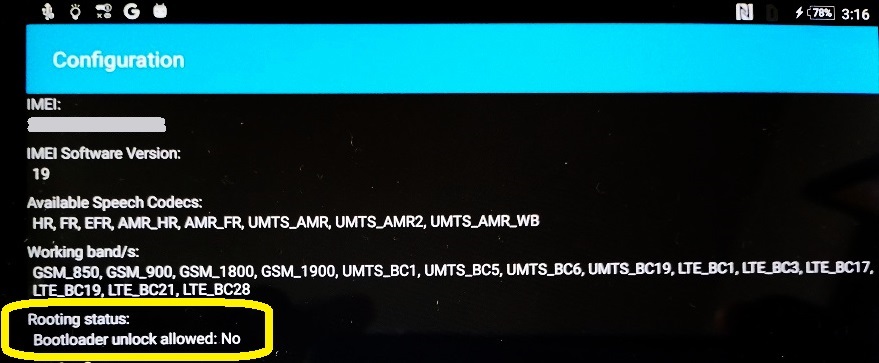
② unlock禁止の場合、その禁止を解除する必要があります。その方法は海外の情報も色々調べましたが見つかりませんでした。しかしunlock禁止解除を有償で行ってくれる方がいます。’23年8月当時のことですが、ebayで”SONY UNLOCK Cable” で検索してみてください。何種類があるようでした。ebayで”SONY UNLOCK by Cable Remote“の出店年先に依頼しました。
この辺りの対応状況は日々変化しているようです。unlockツールと解除コードがメールで受取り自身で行う方法もあるようですが、当方の場合、販売主が当方のPCをリモート操作して解除するという方法でした。購入後、販売主からebayのメッセージでAnyDeskというアプリを用意するよう言われます。当ソフトは基本無償のようです。しかし海外の第三者にPCを解放するのはとてもリスキーです。当方では、OSを新規インストールし専用作業PCを準備しました。
| ~Unlock禁止解除サービスの状況~ ’24年4月時点では状況が変わっています。”SONY UNLOCK by Cable Remote“の出店は消えました。他のサイトでもよく紹介されている”Network UnBlokinng“では 、レビューの記録は’23.11月まで見受けられました。念のため当方が「当サービスは今でも可能?」と英語で問合せしましたが返事は無く、知らぬ間に “Out Of Stock” に書き換わっています。何か社会情勢が一変したのでしょうか? 解除toolはWindowsアプリだったのでセキュリティ上、現在のWindowsでは実行できなくなったのかもしれません。 ebayで他に “Sony Unlock All Modle“という出展があり 「Bootloader unlock Allowedを no から yes に変更できますか?」 と英語で問合せたところ、「いいえ、Bootloaderのstatusを変えるだけです」との回答でした。unlockだけを純粋に行うだけのようです。 引続き依頼先を探索すると、ある海外サービスベンダーさんから「but qunlock seems down」と情報を得ました。要であるqunlock のサーバが停止している とのこと。こうなるともう復帰することはないかと思います。Z4 Tabblet の海外版を手に入れるしかないです。qunlockの逆アセンブル、施工済み端末のboot部のバイナリ比較など考え得られる手段はありますが、、、 |
AnyDeskのインストールし、接続IDを販売主に伝えると解除操作が始まります。端末の操作は依頼主が行います。PC上のnotepadで依頼先から適当な英語で指示されるので、それに従い操作を行います。10~15分かかりました。依頼先のTEL国番号からみるとパキスタンのようです。
解除は無事成功しました。サービスメニューの表示は以下のように変わります。
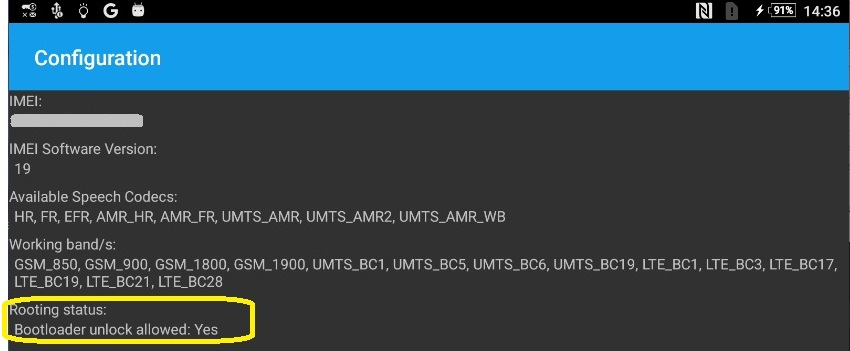
③ Sonyサイトにて機種とIMEIを入力し、Bootloader unlockの解除コードを発行します。当手順は他サイトで多数紹介されているので詳細は割愛します。IMEIを間違っていても解除コードは生成されるため、何度やってもunlockができない場合、ここからやり直してみてください。‘24.4月時点では、Chrome で実施する必要があるようです。以前は正常でしたが、Edge、Firefox ではボット判定の足し算で必ずエラーとなってしまいます。尚、chrome では何故かボット判定はスルーされます。
④ flashtool-0.9.36.0-windows.exe をPCにインストールします。次にPCをshift押しながら再起動を選び、署名無しドライバのインストール許可モードでWindowsを起動します。通常のWindows起動ではドライバインストールは失敗します。その後、flashtoolに含まれているドライバインストーラから、Z4 tabletのUSBドライバをPCにインストールします。
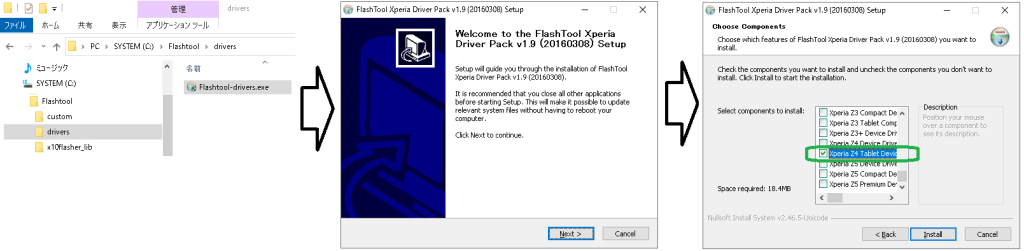
⑤ PCでスタートメニュー → fasttool → fasttool64 とUIツールを起動し、メニューの「BLU」ボタンを押します。操作ガイダンスに従い端末を操作すると、Bootloader unlock解除ダイアログに移り、解除コードを入力しunlockします。
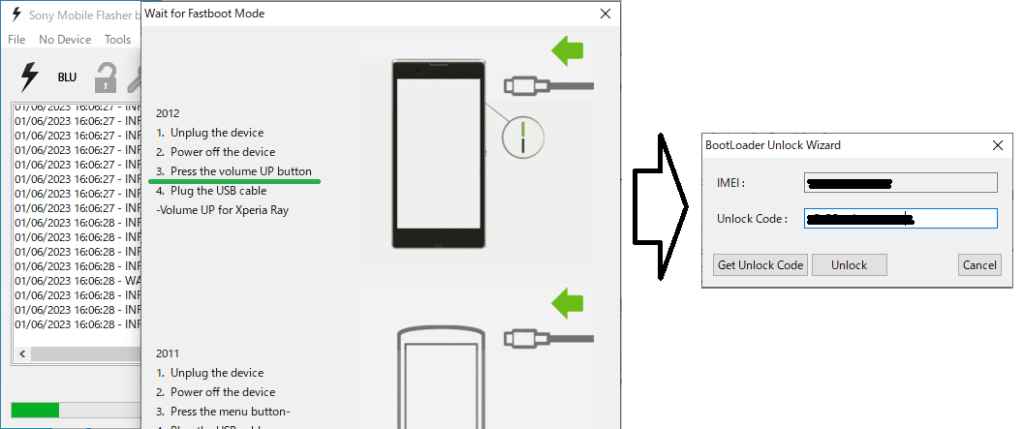
解除コードを一度間違えるとUIツールそれを覚えて変更できなくなります。その場合はこの画面で止めておいて、コマンドラインから解除を行います。コマンドは以下の場所にあります。
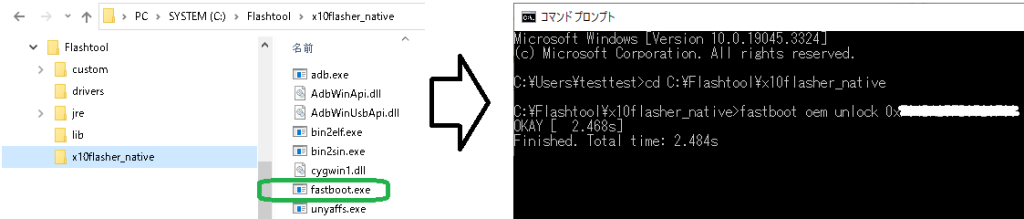
⑥ カスタムリカバリを端末に書込みます。UIツールの書込み画面はボタンがたくさんでよくわからないため、コマンドラインから行った方がよいです。以下その実行画面です。
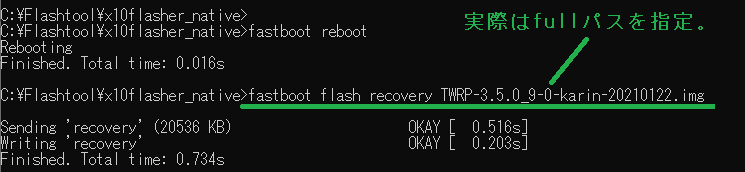
⑦ OSのzip と Open GappのzipをSDカートにコピーし、端末に差します。
⑧ 端末のDownボタンを押しながら電源ボタンを押し、TWRPを起動します。
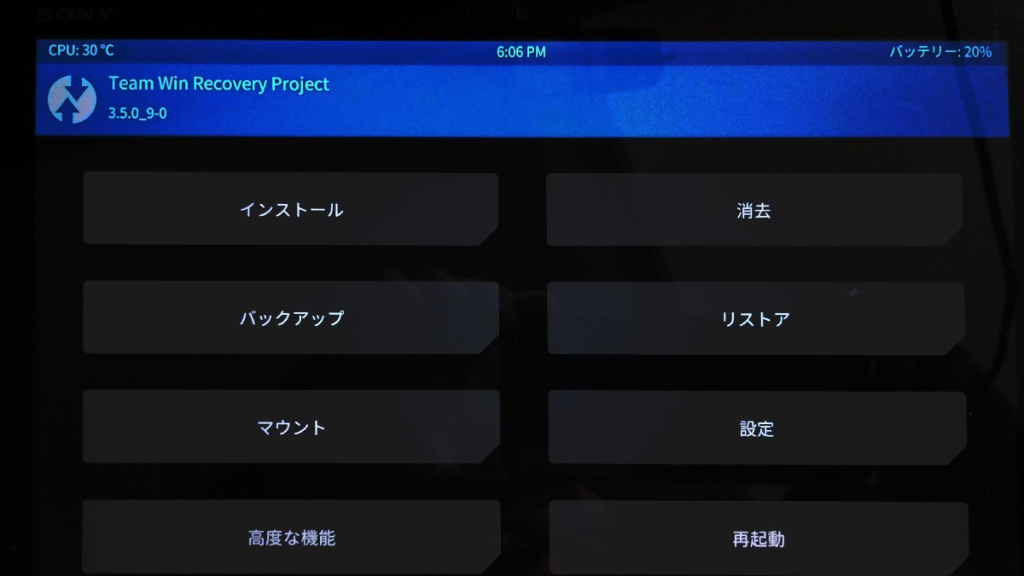
⑨ Wipe(消去)して、インストールメニューからSDカードのOSイメージとOpenGappのzipを選択してインストールします。
4.完成状態
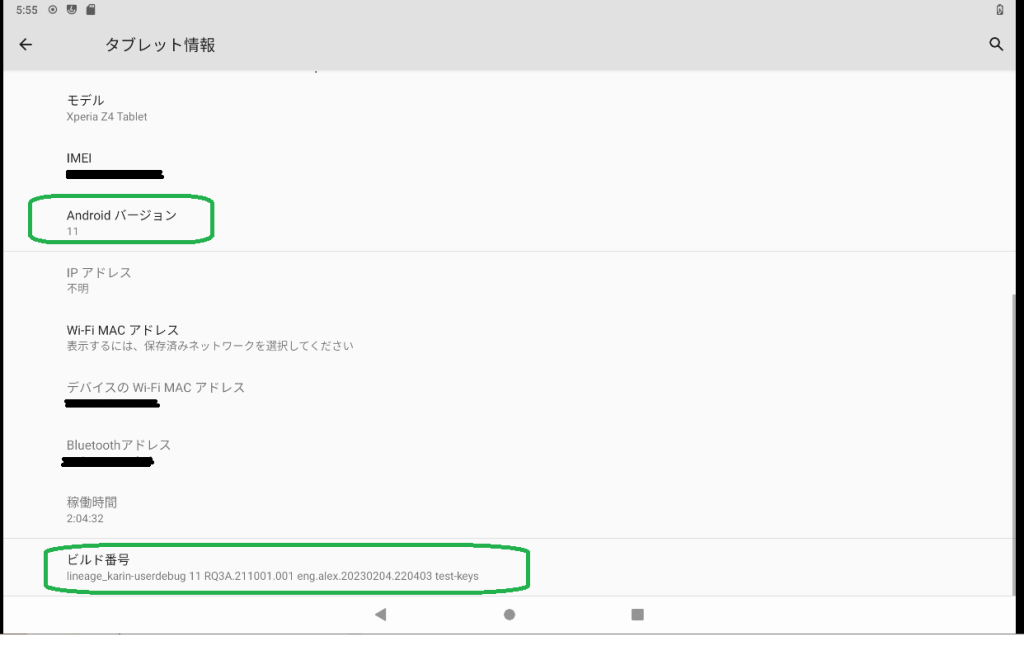
5.その他
Z4 tablet は正規OSからUSBメモリを使う場合、専用の設定が必要でした。今回のLineageOSでは、通知パネルから「USG_OTG」を選択します。
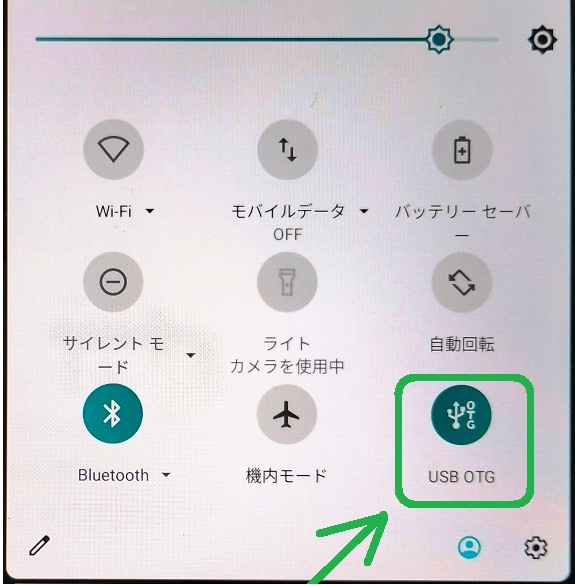
はじめまして。
毎度、興味深くん参考にさせていただいています。
ありがとうございます。
さて、手元のau版(SO31T)をこちらの方法でアップしようと検討中です。
既にSIMフリーにはしてあります。
3の②が使えないとあります(赤字)が、正式にSIMフリー済の場合は続けて作業で問題ないでしょうか?
お時間ありましたら、ご指導賜りますと幸甚です。
よろしくお願いします。
他サイトによると、SO31Tも同様に、”Bootloader unlock allowed” の解除が必要らしいです。
ただしくは “Bootloader unlock allowed”が false になっているかは、Xperaのサービスメニューで確認してみてください。
Bootloaderとは、端末起動直後、OSを起動するか、書換起動するか振り分けるプログラムです。
SIMロックとは、他キャリアでのSIMを使用できないようにする制限です。
よってSIMロックとBootloaderロックは何も関係がありません。
この解除を行う qUnlock ツールのサーバを停止されてまったと、海外のとある事業者さんから聞きました。
これは有効でしたら大変助かります。Android7.1ではインストールできないアプリが多大だからです。なぜメーカーはアップデートを辞めてしまうのか不思議なくらいです。
はじめまして
参考にさせていただきZ3 tablet compactを完了させ
次にZ4を進めていましたが TWRP が起動できません。
flashも下記の通りOKなのですが。。。
C:\Windows\System32>fastboot flash boot D:\Z4\TWRP-3.5.0_9-0-karin-20210122.img
Warning: skip copying boot image avb footer (boot partition size: 0, boot image size: 21028864).
Sending ‘boot’ (20536 KB) OKAY [ 0.606s]
Writing ‘boot’ OKAY [ 0.186s]
Finished. Total time: 0.906s
恐れ入りますがご教授いただけませんでしょうか
よろしくお願いいたします
はじめまして。
boot.img を書換えてみては?